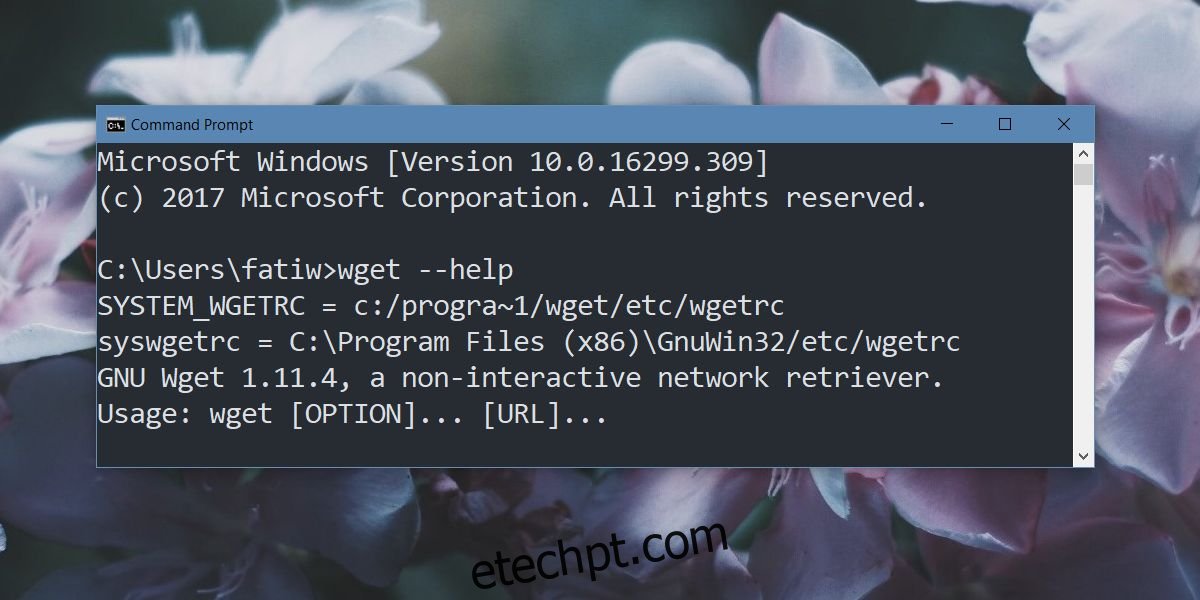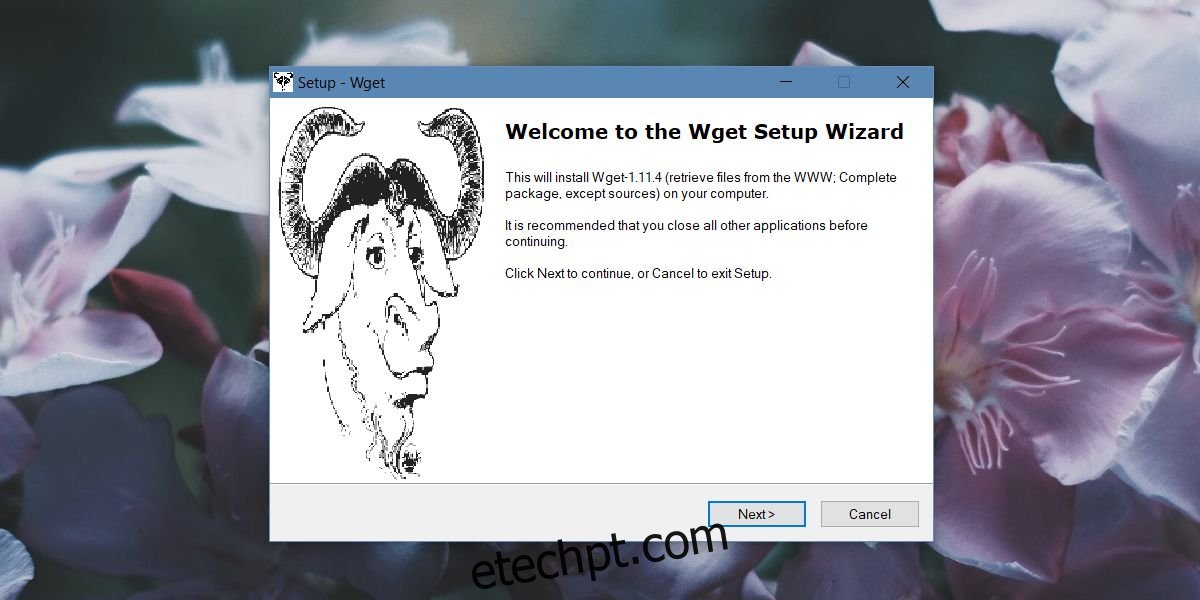O prompt de comando no Windows 10 não se compara ao terminal no Linux. Para compensar suas deficiências, ferramentas como wget e Cygwin podem ser instaladas no Windows para aproveitar melhor o prompt de comando. Veja como você pode instalar e usar o wget no Windows 10.
últimas postagens
Instalar Wget
Wget é uma ferramenta gratuita, mas baixar o arquivo correto é estranhamente complicado. É difícil dizer exatamente qual você deve baixar e um dos espelhos mais populares para o EXE é notório por travar no Windows 10. Para instalar o wget, baixe este arquivo do Sourceforge.
Extraia o arquivo e execute o EXE dentro dele. A instalação é bastante simples. Exceto o EULA, e não mude mais nada.
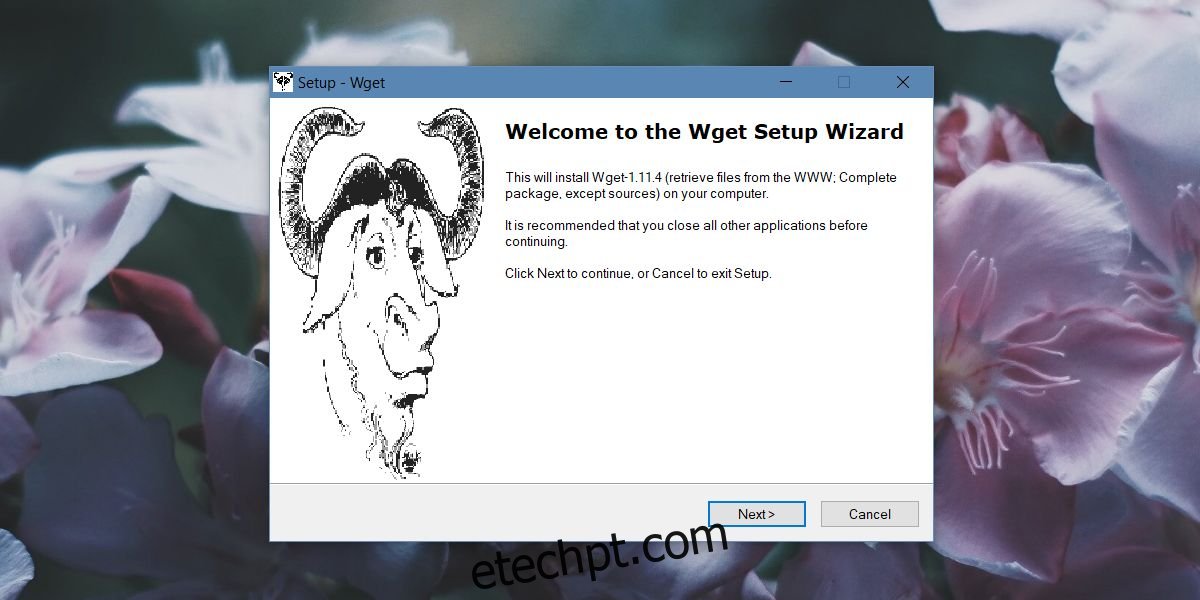
Usando Wget
Existem duas maneiras de usar o Wget no Windows 10. Esta é uma ferramenta de linha de comando, portanto, não possui uma GUI. Você o acessa através do Prompt de Comando. Para usá-lo no prompt de comando, você pode adicioná-lo como uma variável de ambiente ou pode ir manualmente para o diretório em que o aplicativo Wget está e usá-lo a partir daí. O segundo método não é conveniente se você pretende usar essa ferramenta com frequência, mas vamos detalhar os dois métodos e você pode escolher o que melhor lhe convier.
CD para Wget
Este é o método menos conveniente. Abra o Explorador de Arquivos e vá para o seguinte local. Haverá um arquivo Wget.exe aqui. Você realmente só precisa do caminho para este arquivo. Copie-o para sua área de transferência.
C:Program Files (x86)GnuWin32bin
Em seguida, abra o prompt de comando e digite o seguinte comando para mover para o local acima.
cd C:Program Files (x86)GnuWin32bin
Quando estiver nesta pasta, você pode digitar wget e usar qualquer uma de suas funções e opções.
Adicionar variável de ambiente
Ter que mover para a pasta bin o Wget.exe em todas as vezes que você quiser usar a ferramenta é demorado. Se você adicioná-lo como uma variável de ambiente, você pode simplesmente digitar wget de qualquer diretório e usá-lo. Você precisará de direitos de administrador para fazer isso.
Para adicionar wget como uma variável de ambiente, abra o Explorador de Arquivos e cole o seguinte na barra de localização.
Control PanelSystem and SecuritySystem
Na coluna da esquerda, clique em Configurações avançadas do sistema. Na janela que se abre, clique em Variáveis de Ambiente. Na janela Variáveis de Ambiente, selecione ‘Caminho’ na seção na parte superior e clique em Editar.
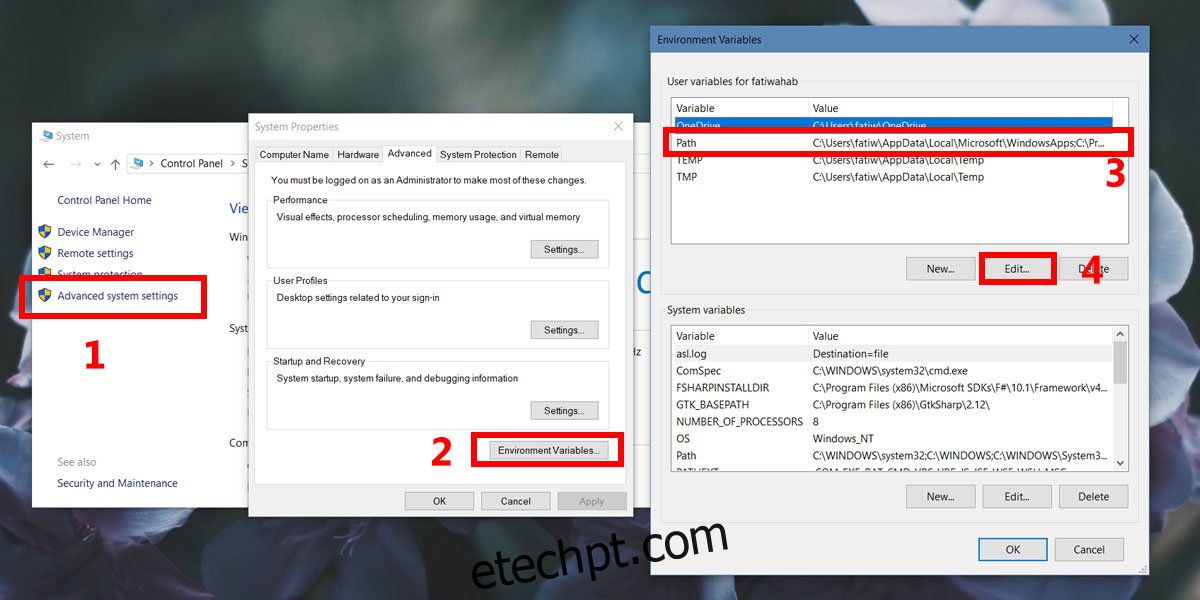
Na janela que se abre, clique em Novo e, em seguida, clique no botão Procurar. Digite este local;
C:Program Files (x86)GnuWin32bin
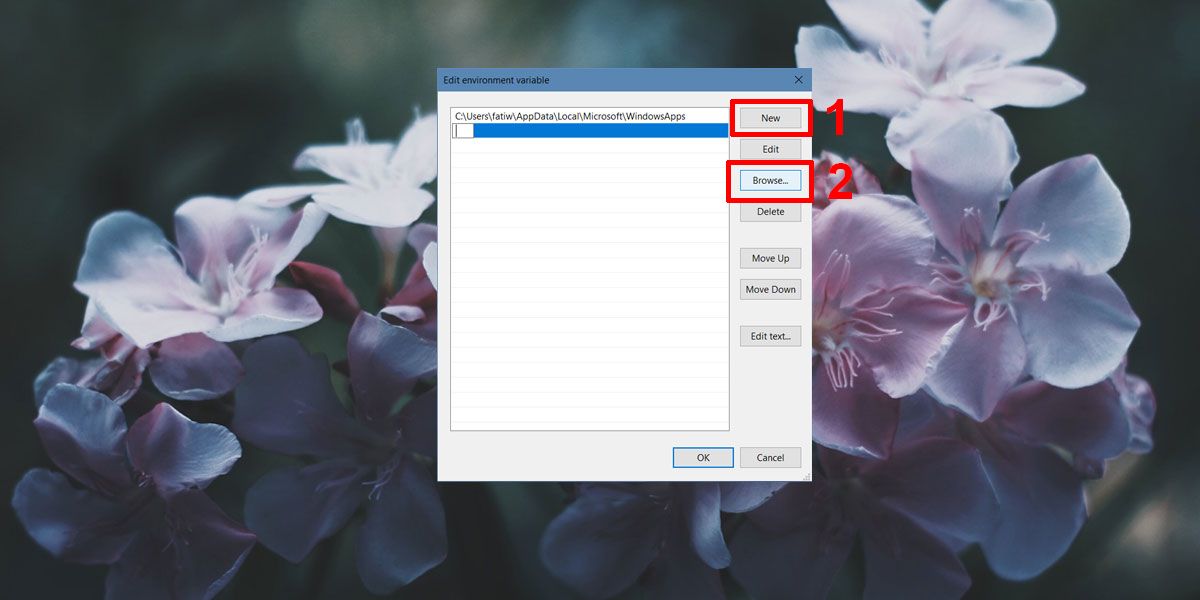
Clique em Ok em cada janela para sair.
Agora, ao abrir o Prompt de Comando, você pode digitar wget independentemente do diretório/pasta em que está e poderá acessar este aplicativo e usar seus comandos.